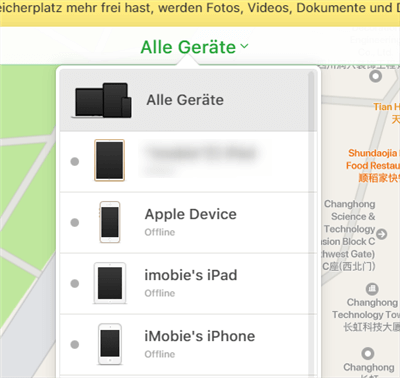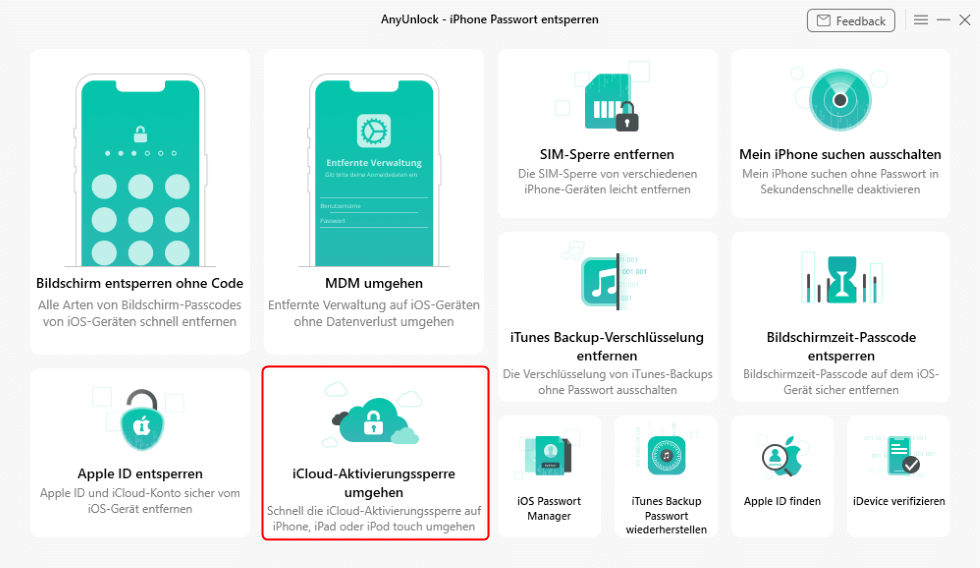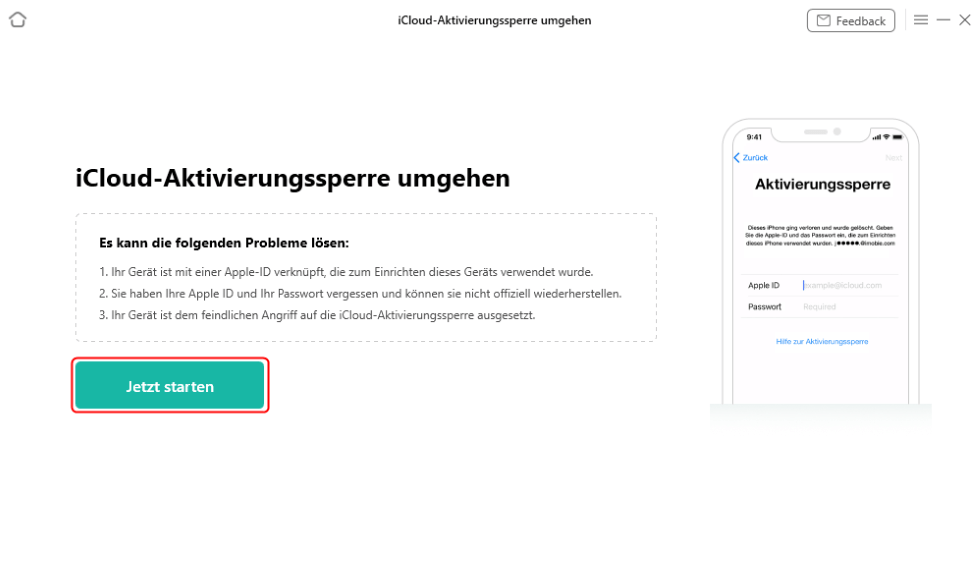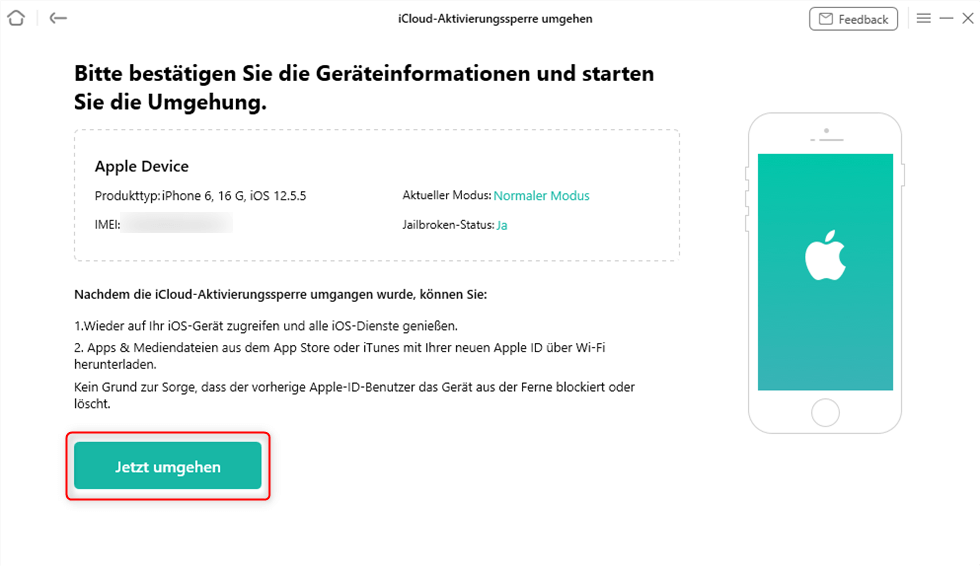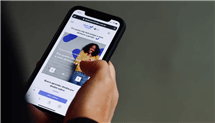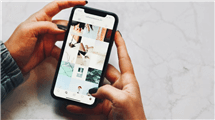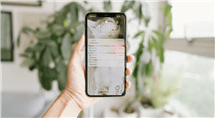Apple Watch wird nicht mit der Apple ID entsperrt
Wenn Sie Ihre Apple Watch nicht mit der Apple-ID entsperren und Sie nach einem Weg suchen, die Aktivierungssperre zu entfernen, dann sollten Sie diesen Artikel nicht verpassen. Dieser Artikel erklärt, wie Sie die Aktivierungssperre Ihrer Apple Watch entfernen können.
 Sylar Revidierte:19/06/2024
Sylar Revidierte:19/06/2024
Wenn sich Ihre Apple Watch nicht mit Ihrer Apple-ID öffnen lässt, liegt das meist an der Aktivierungssperre. Um dieses Problem zu lösen, müssen Sie einen Weg finden, die Aktivierungssperre zu umgehen.
Es stellt sich also die Frage, was ist die Aktivierungssperre? Die Aktivierungssperre ist eine Funktion von Apple, die Ihnen hilft, Ihr Apple-Gerät zu sichern, wenn es verloren geht oder in die Hände einer anderen Person fällt, und die gleichzeitig Ihre Chancen erhöht, Ihr iOS-Gerät zurückzubekommen. Die Aktivierungssperre wird automatisch aktiviert, wenn Sie die Funktion „Mein Gerät suchen“ auf Ihrem iOS-Gerät einschalten. Wenn jemand die Funktion „Mein Gerät suchen“ ausschalten, Ihr Gerät löschen oder reaktivieren möchte, sperrt die Aktivierungssperre das Gerät. Die Aktivierungssperre muss mit der ursprünglichen Apple ID und dem Passwort entsperrt werden.
Die Aktivierungssperre ist daher sehr sicher und stark, aber wenn Sie Ihr Apple Watch nicht mit der Apple-ID entsperren, kann Ihnen dieser Artikel helfen. In diesem Artikel erfahren Sie, wie Sie die Aktivierungssperre von Ihrer Apple Watch entfernen können.
Methode 1: Apple Watch wird nicht mit der Apple ID entsperrt – mit iCloud beheben
Wenn Sie bereits in Ihrem Apple-Konto auf Ihrer Apple Watch angemeldet sind, können Sie versuchen, die iCloud-Aktivierungssperre Ihrer Apple Watch auf der offiziellen iCloud-Website zu löschen. Bitte befolgen Sie die folgenden Schritte, um mit iCloud ihr Apple Watch zu entsperren:
Schritt 1: Melden Sie sich bei Ihrem Apple-Konto auf iCloud.com an.
Schritt 2: Tippen Sie auf „iPhone Suche“.

Auf iPhone Suche klicken über iCloud
Schritt 3: Klicken Sie „Alle Geräte“ an und wählen Sie Ihre Apple Watch.
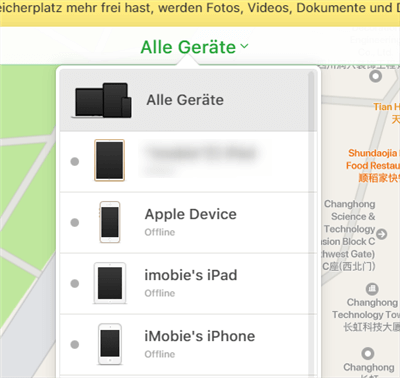
Alle Geräte anzeigen lassen
Schritt 4: Klicken Sie auf „Apple Watch löschen“ und wählen Sie dann „Löschen“ neben Ihrer Apple Watch.
Methode 2: Apple Watch wird nicht mit Apple ID entsperrt – vom iPhone entkoppeln
Außerdem können Sie die Aktivierungssperre Ihrer Apple Watch aufheben, indem Sie sie von Ihrem iPhone entkoppeln. Die Schritte sind wie folgt:
Schritt 1: Gehen Sie zu den Einstellungen auf Ihrer Apple Watch und wählen Sie dann „Allgemein“ > „Zurücksetzen“ > „Einstellungen & Inhalte löschen“.
Schritt 2: Füllen Sie Ihr Passwort aus.
Schritt 3: Wähle für ein GPS + Cellular-Modell aus, ob Ihr Mobilfunktarif beibehalten werden soll.
Schritt 4: Klicken Sie auf „Alles löschen“, um Ihre Apple Watch auf die Werkseinstellungen zurückzusetzen.

Einstellungen und Inhalte von einer Apple Watch löschen
Bonas-Tipp: iPhone iCloud-Aktivierungssperre entfernen – mit AnyUnlock
Wenn Sie das gleiche Problem auch auf anderen iOS-Geräten wie iPhone oder iPad haben und die iCloud-Aktivierungssperre umgehen müssen, können Sie AnyUnlock ausprobieren.
AnyUnlock ist eine ausgezeichnete Software, die Ihnen hilft, Ihre iOS-Geräte von verschiedenen Sperren zu entsperren.
- Einfach und schnell. Mit nur ein paar Klicks können Sie die Aktivierungssperre umgehen.
- Es sind keine technischen Kenntnisse erforderlich. Sie müssen auch nicht befürchten, Daten zu verlieren.
- AnyUnlock hilft Ihnen nicht nur, die iCloud-Aktivierungssperre schnell zu umgehen, sondern kann auch alle Apple-IDs finden, die auf Ihrem Gerät angemeldet sind oder waren, und sogar den Status Ihres Geräts überprüfen, z. B. Batteriestatus, Touch ID-Seriennummer, Garantie und mehr.
- AnyUnlock ist absolut 100% sicher und überwacht keine Ihrer Daten.
Nachdem Sie AnyUnlock auf Ihren PC heruntergeladen haben, gehen Sie wie folgt vor:
Schritt 1: Starten Sie AnyUnlock und verbinden Sie Ihr Handy mit Ihrem PC, indem Sie ein Datenkabel verwenden.
Schritt 2: Wählen Sie „iCloud-Aktivierungssperre umgehen“.
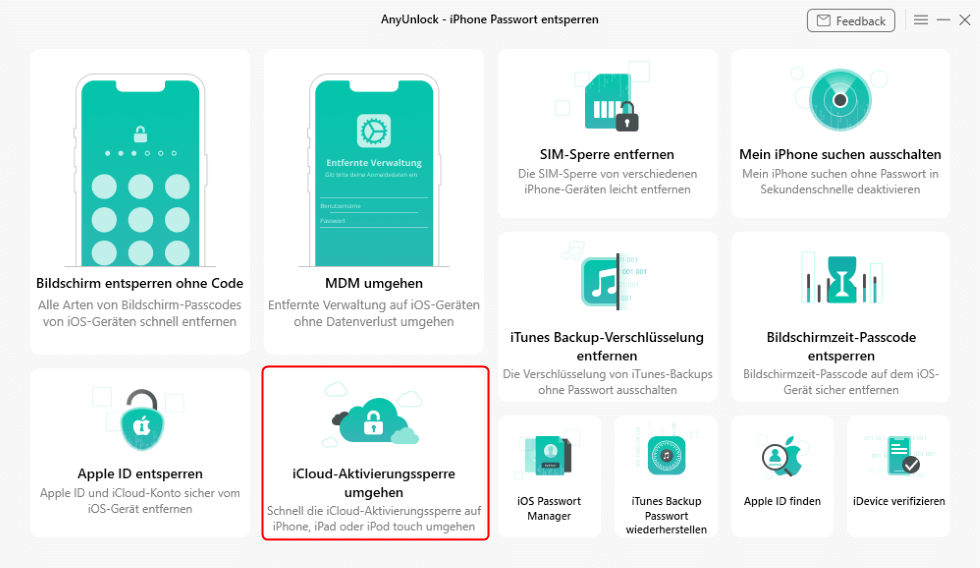
iCloud-Aktivierungssperre umgehen
Schritt 3: Nachdem Sie die Warnung auf der Leseseite gelesen haben, kreuzen Sie das Kästchen an. Klicken Sie dann auf „Jetzt starten“
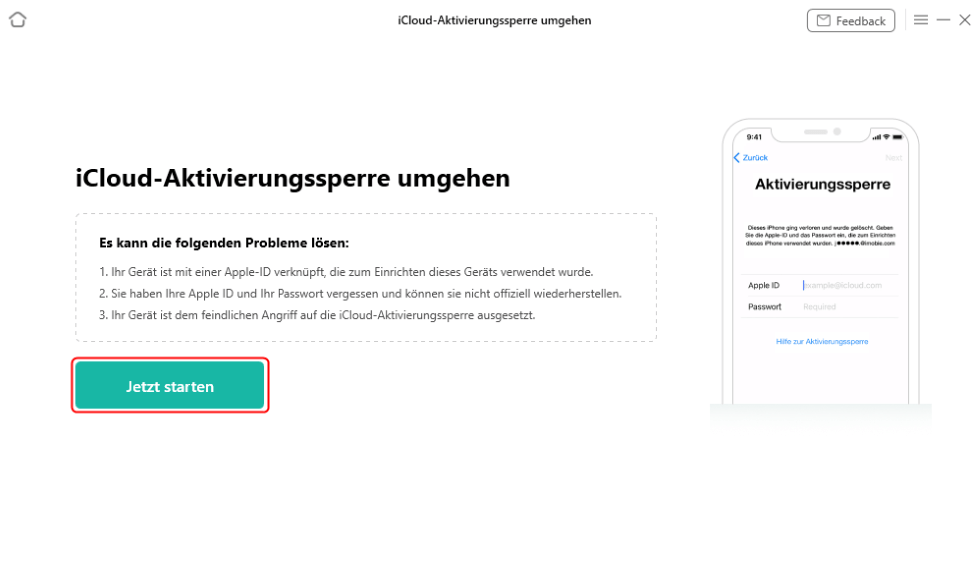
klicken Sie auf „Jetzt starten“
Schritt 4: Unternehmen Sie einen Jailbreak auf Ihrem Gerät nach den Anweisungen und tippen Sie dann auf „Weiter“.

Klicken Sie auf Weiter
Schritt 5: Tippen Sie auf „Jetzt umgehen“, um die Umgehung zu starten.
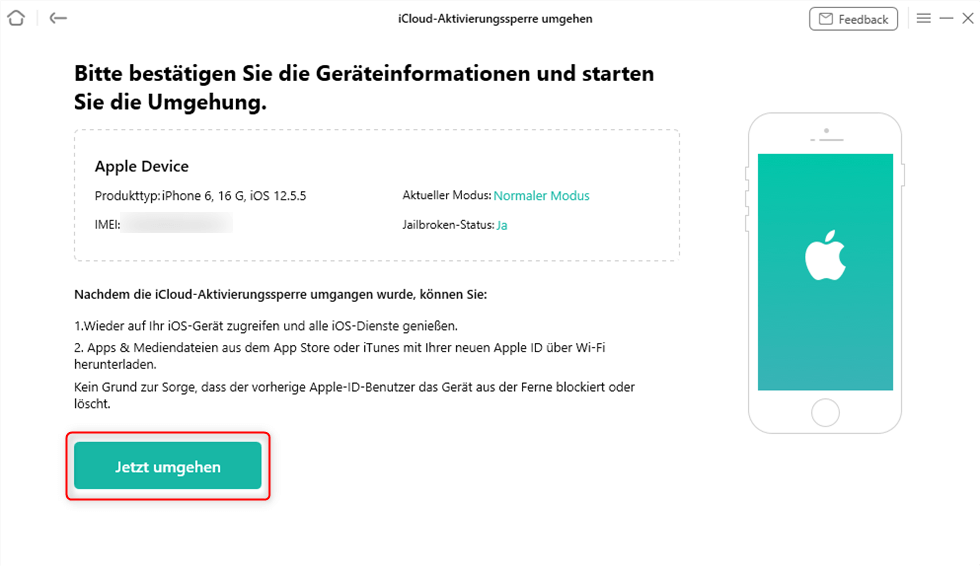
iCloud-Aktivierungssperre umgehen-Jetzt umgehen
Lesen Sie auch:
Apple Watchs Aktivierungssperre können Sie so löschen >
So kann man eine gesperrte Apple Watch entsperren >
So können Sie iPhone mit Apple Watch entsperren >
Apple Watch und iPhone Aktivierungssperre umgehen >
Fazit
Alle oben genannten Methoden können Ihnen helfen, die Aktivierungssperre Ihrer Apple Watch zu entfernen. Wenn Sie die Aktivierungssperre auch von anderen iOS-Geräten umgehen wollen, versuchen Sie bitte AnyUnlock. Mit AnyUnlock können Ihre iOS-Geräte absolut sicher und schnell von verschiedenen Sperren entsperren. Warten Sie nicht und laden Sie AnyUnlock jetzt herunter!
AnyUnlock – Ihr iOS-Gerät-Entsperr-Experte
- Einfach und schnell. Mit nur ein paar Klicks die Aktivierungssperre umgehen.
- Es sind keine technischen Kenntnisse erforderlich. Sie müssen auch nicht befürchten, Daten zu verlieren.
- AnyUnlock kann auch alle Apple-IDs finden, Status Ihres Geräts überprüfen, z. B. Batteriestatus, Touch ID-Seriennummer, Garantie und mehr.
- AnyUnlock ist absolut 100% sicher und überwacht keine Ihrer Daten.

Sylar


Mitglied des iMobie-Teams. Ich helfe gerne mehr Benutzern bei Problemen mit iOS und Android.
Screenify
AnyEnhancer
FocuSee
Vozard
AnyMiro